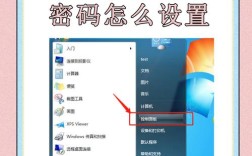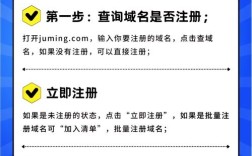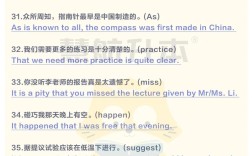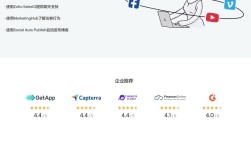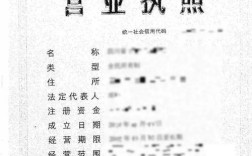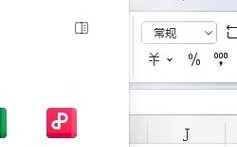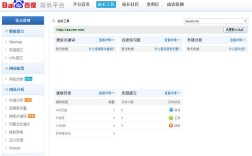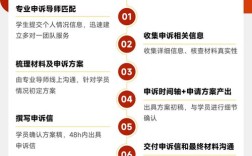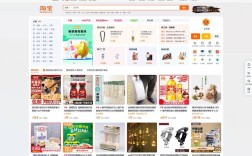在Photoshop(PS)中制作透明背景图标需要掌握图层管理、选区工具、存储格式等核心技能,以下是详细操作步骤和注意事项,帮助您高效完成透明背景图标的制作。
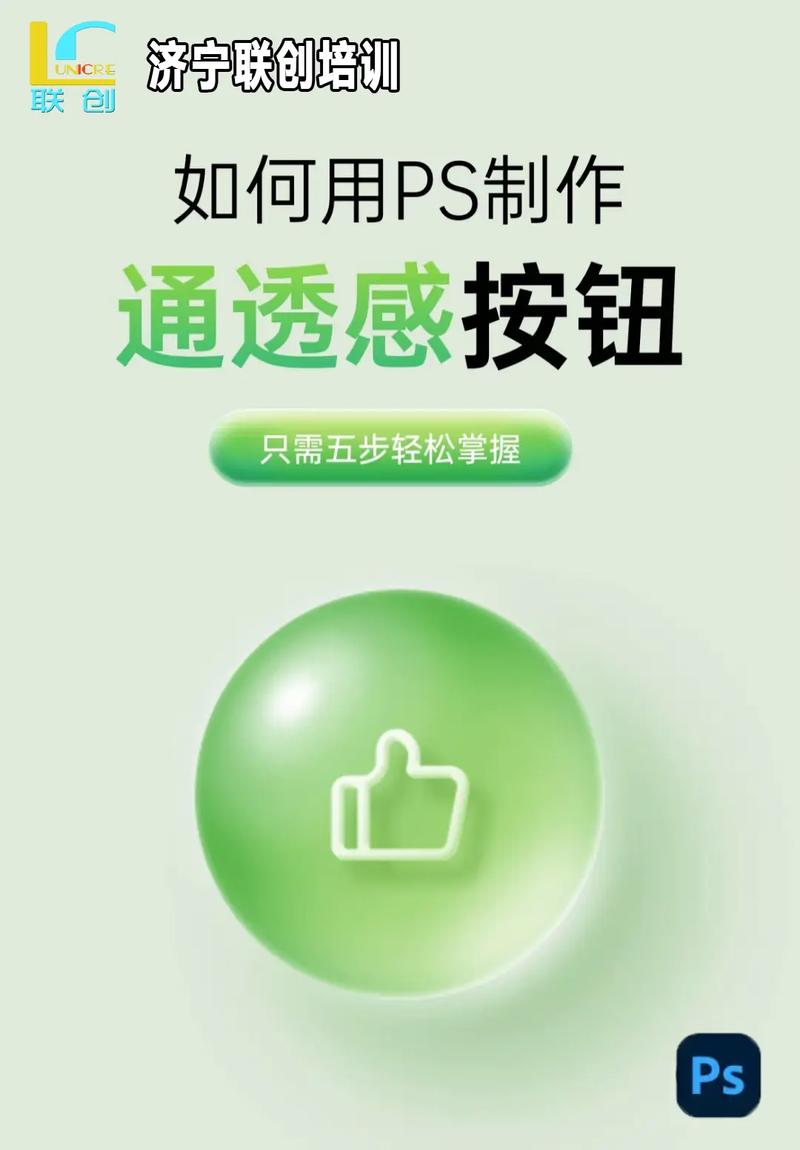
准备工作:创建画布与基础设置
-
新建文档
打开PS后,点击“文件”→“新建”,设置画布尺寸,图标常用尺寸包括16×16、32×32、64×64、128×128、256×256像素(根据需求选择),分辨率设置为72-300像素/英寸(屏幕显示用72,印刷用更高),背景内容选择“透明”(默认为白色背景,需手动删除)。 -
开启透明背景显示
若画布已创建为白色背景,可通过“图层”面板删除默认背景图层:右键点击“背景”图层→“删除图层”,或直接将其拖至“删除图层”图标,此时画布将显示灰白相间的透明网格(PS中表示透明的标准图案)。
绘制图标内容
-
选择绘图工具
根据图标设计需求选择工具:钢笔工具(绘制矢量路径)、形状工具(预设图形)、画笔工具(自由绘制)等,绘制一个简单的圆形图标,可使用“椭圆选框工具”按住Shift键绘制正圆,填充颜色后取消选区(Ctrl+D)。 -
注意图层结构
建议将图标不同部分(如主体、阴影、高光)分别放置在不同图层,便于后续修改,若图标包含复杂细节,可使用图层组(“图层”→“新建”→“组”)管理。 (图片来源网络,侵删)
(图片来源网络,侵删)
确保图标区域完全透明
-
检查多余像素
绘制完成后,放大画布(Ctrl++)检查边缘是否存在未清理的像素,尤其是复杂图形的拐角或镂空部分,使用“橡皮擦工具”(硬度设为0%)或“画笔工具”(前景色设为透明)精细擦除多余内容。 -
利用选区清理背景
若图标外存在杂色背景,可通过“选择”→“色彩范围”点击背景色(容差适当调整)选中背景区域,按Delete键删除;或使用“魔棒工具”(取消“连续”选项)点击背景区域,确保选中所有非图标区域后删除。
存储为透明格式
-
首选PNG格式
PNG格式支持无损压缩和透明通道,是图标存储的最佳选择,点击“文件”→“导出”→“存储为Web所用格式”(快捷键Ctrl+Alt+Shift+S),在弹出的窗口中:- 格式选择“PNG-24”(支持复杂透明)或“PNG-8”(支持简单透明,文件更小);
- 勾选“透明”选项(确保背景显示为透明网格);
- 调整“颜色”数量(PNG-8时,颜色越多透明效果越细腻);
- 点击“存储”,选择路径并保存。
-
备用格式:ICO或ICNS
若需用于Windows图标(.ico)或macOS图标(.icns),可通过第三方插件(如“ICO Format”插件)或在线转换工具处理,PNG格式可直接导入设计软件,通用性更强。 (图片来源网络,侵删)
(图片来源网络,侵删)
常见问题与优化技巧
-
边缘毛边处理
透明图标边缘出现白边或锯齿时,可尝试以下方法:- 使用“选择”→“修改”→“收缩”收缩1像素后删除;
- 导出时在“存储为Web所用格式”中勾选“仿色”(减少色阶断层);
- 将图像模式从“RGB颜色”改为“索引颜色”(“图像”→“模式”→“索引颜色”),在“透明度”选项中选“透明”。
-
批量处理图标
需制作多个相同尺寸的透明图标时,可使用“动作”功能录制操作步骤(“窗口”→“动作”),一键应用相同设置到新图层。
操作流程速查表
| 步骤 | 操作要点 | 工具/命令 | 注意事项 |
|---|---|---|---|
| 新建画布 | 尺寸匹配图标需求,背景设透明 | 文件→新建 | 分辨率根据用途调整 |
| 绘制图标 | 分层绘制不同元素 | 钢笔/形状/画笔工具 | 复杂图形用矢量路径便于缩放 |
| 清理背景 | 删除多余像素,确保边缘干净 | 橡皮擦/色彩范围/魔棒 | 放大检查细节,避免残留 |
| 存储文件 | 选择PNG格式,勾选透明 | 导出→存储为Web所用格式 | PNG-24支持复杂透明,PNG-8文件更小 |
相关问答FAQs
Q1: 为什么我的PNG图标导入其他软件后背景变成了白色?
A: 可能是导出时未勾选“透明”选项,请重新打开PS文件,进入“存储为Web所用格式”窗口,确保“透明”复选框被勾选后再保存,检查图像模式是否为“RGB颜色”(索引颜色模式下需单独设置透明选项)。
Q2: 如何制作带半透明渐变效果的图标?
A: 使用“渐变工具”时,在“渐变编辑器”中设置透明色标(从纯色到透明渐变),绘制后,导出时选择“PNG-24”格式(支持Alpha通道半透明),避免使用PNG-8(仅支持全透明或不透明),若需调整渐变范围,可通过图层蒙版精确控制透明区域。